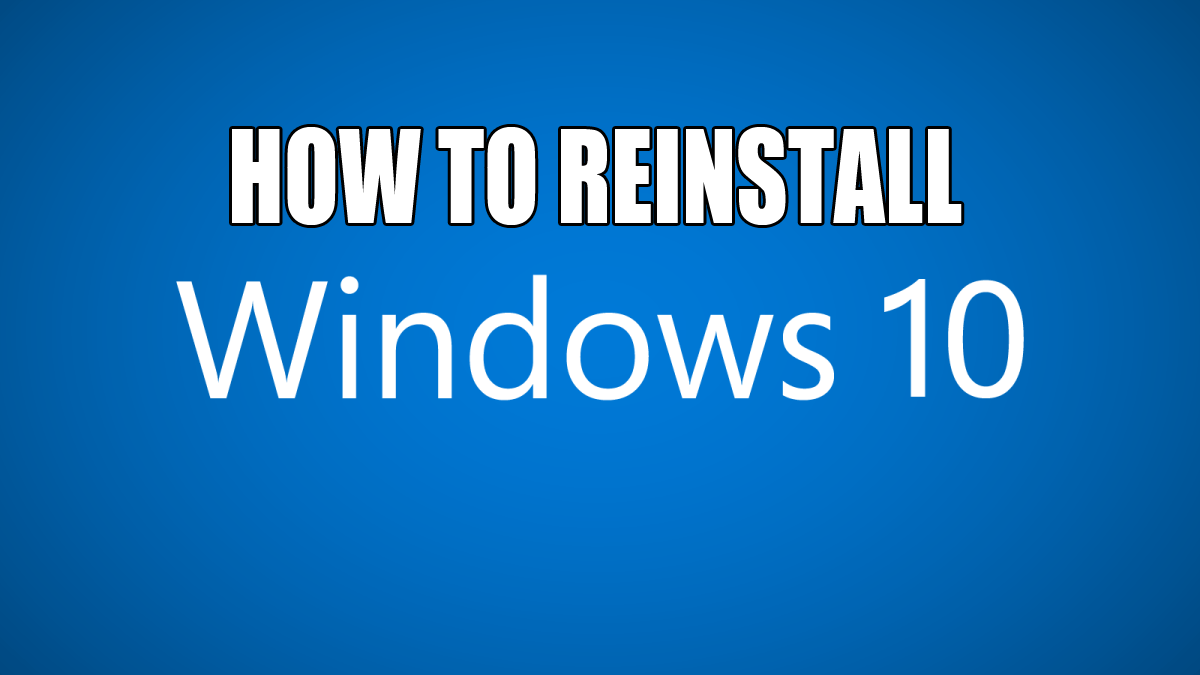Tự động khởi động ứng dụng Spotify của bạn đảm bảo rằng bạn luôn có nhạc sẵn sàng để phát. Nhưng sự tiện lợi cũng có cái giá phải trả: cụ thể là, quá trình khởi động của bạn có thể bị chậm lại khi thu thập thông tin khi nó chạy ở chế độ nền.
May mắn thay, có một cách đơn giản để tắt tính năng tự động mở ứng dụng Spotify trong Windows 10. Hãy tiếp tục đọc để tìm hiểu cách tắt Spotify và các ứng dụng khác có thể làm chậm quá trình khởi động của bạn.
Cách tắt tính năng mở Spotify khi khởi động trong Windows 10
Có một số cách để giữ Spotify ở vị trí của nó cho đến khi bạn sẵn sàng sử dụng. Hãy thử một hoặc cả hai phương pháp để bao gồm tất cả các cơ sở:
Phương pháp 1 - Thay đổi cài đặt Spotify
- Khởi chạy ứng dụng Spotify từ menu Bắt đầu hoặc biểu tượng Spotify màu xanh lục trên khay hệ thống.

- Nhấp vào ba dấu chấm ngang ở góc trái của cửa sổ Spotify để mở menu Cài đặt.

- Chọn Chỉnh sửa rồi chọn Tùy chọn.

- Nhấp vào “Hiển thị Cài đặt Nâng cao” ở gần cuối trang Cài đặt.

- Tìm phần có tên Khởi động và Hành vi cửa sổ.

- Chọn “Không” từ tùy chọn thả xuống cho “Tự động mở Spotify sau khi bạn đăng nhập vào máy tính”.

- Rời khỏi trang Cài đặt.
Phương pháp 2 - Thay đổi chương trình khởi động thông qua Windows Task Manager
Microsoft biết người dùng của mình muốn có toàn quyền kiểm soát khi cần đưa vào chương trình nào trong các tác vụ khởi động. Đó là lý do tại sao họ có tab Khởi động tích hợp trong Trình quản lý tác vụ. Bạn có thể tắt Spotify (và các chương trình khác) bằng các bước bên dưới:
- Khởi chạy Task Manager bằng cách nhấn Control + Shift + Esc hoặc Nhấp chuột phải vào thanh tác vụ Windows và chọn tùy chọn Task Manager từ menu thả xuống.

- Chọn tab Khởi động hoặc Chi tiết khác nếu bạn không thấy tab.

- Tìm Spotify trong danh sách chương trình và nhấp chuột phải vào nó.

- Chọn Tắt để dừng khởi chạy tự động.

Một số người dùng Spotify nhận thấy rằng cả hai phương pháp không ngăn Spotify tự động khởi chạy khi khởi động. Bạn có thể thử các bước dưới đây như một phương sách cuối cùng:
- Đi tới vị trí tệp C: \ Users \ MyUserName \ AppData \ Roaming \ Spotify.

- Nhấp chuột phải vào SpotifyStartupTask.exe rồi chọn Thuộc tính.

- Nhấp vào tab "Bảo mật".

- Chuyển đến Nâng cao và chọn “Tắt kế thừa” từ menu thả xuống.

- Xác nhận “Xóa tất cả các quyền được kế thừa khỏi đối tượng này.”

- Lặp lại các bước 3-5 với SpotifyWebHelper.exe.
Tuy nhiên, hãy làm điều này với rủi ro của riêng bạn. Việc tước quyền về cơ bản có nghĩa là Spotify không thể ghi đè hoặc đọc các tệp khi bạn cập nhật. Nó có thể ngừng tự động chạy khi khởi động nhưng có thể làm mất ổn định ứng dụng theo những cách khác.
Để thay thế cuối cùng, bạn cũng có thể thử gỡ cài đặt và cài đặt lại ứng dụng Spotify. Nhiều người dùng gặp sự cố khi thiết lập cài đặt tự động khởi chạy với các ứng dụng Spotify đi kèm với PC của họ. Hãy thử tải xuống từ một nguồn khác như trang web Spotify và đặt cài đặt tự động khởi chạy.
Làm cách nào để tắt chương trình khởi động trên Windows 10?
Bạn có thể kiểm soát chương trình nào chạy trong quá trình khởi động - ở một mức độ nhất định. Như bạn có thể tưởng tượng, tất cả các ứng dụng trên máy tính của bạn đều muốn khởi động khi khởi chạy nhưng việc chạy mọi thứ có thể ảnh hưởng đến quá trình khởi động của bạn và làm cho hệ điều hành của bạn chạy chậm.
Hãy thử các bước sau để cắt giảm thời gian quá trình khởi động của bạn và ngăn các chương trình tự động khởi chạy:
- Truy cập Trình quản lý tác vụ bằng cách nhấn Control + Alt + Esc hoặc Nhấp chuột phải vào menu Bắt đầu và chọn tab Khởi động.

- Cuộn xuống và nhấp chuột phải vào các chương trình bạn muốn tắt.
- Chọn tùy chọn Tắt trong menu thả xuống.
- Nhấn nút Tắt ở cuối cửa sổ để lưu các thay đổi cài đặt.

Cách tắt tính năng tự động khởi chạy Spotify
Có một số cách để tắt chức năng tự động khởi chạy của Spotify. Nhưng một trong những cách tốt nhất để làm điều đó là thông qua ứng dụng Spotify:
- Khởi chạy ứng dụng Spotify.

- Mở menu Cài đặt bằng cách chọn ba chấm ngang ở góc bên trái của cửa sổ.

- Đi tới Chỉnh sửa và sau đó là tùy chọn Tùy chọn.

- Cuộn xuống và chọn Hiển thị Cài đặt Nâng cao.

- Cuộn trở lại và tìm phần có tên Khởi động và Hành vi cửa sổ.

- Tìm kiếm “Tự động mở Spotify sau khi bạn đăng nhập vào máy tính” và nhấp vào tùy chọn thả xuống.

- Chọn “Không” để tắt tính năng tự động khởi chạy.

Câu hỏi thường gặp bổ sung
Làm cách nào để ngăn Spotify tự động mở?
Bạn có thể tắt Spotify tự động mở theo một số cách. Một trong những cách đơn giản nhất để làm như vậy là thông qua menu Cài đặt Spotify.
• Chọn Chỉnh sửa rồi chọn Tùy chọn

• Nhấp vào Hiển thị Cài đặt Nâng cao

• Chọn “Không” trong tiêu đề “Tự động mở Spotify sau khi bạn đăng nhập vào máy tính”

Bạn cũng có thể tắt tính năng tự động khởi chạy thông qua menu hệ điều hành của mình. Ví dụ: nếu bạn đang làm việc trên Windows 10, đây là cách bạn thực hiện:
• Khởi chạy tab Khởi động Trình quản lý Tác vụ

• Cuộn xuống và nhấp chuột phải vào mục Spotify
• Chọn “Tắt”

• Nhấn nút Tắt ở góc dưới cùng bên phải của cửa sổ để lưu các thay đổi

Làm cách nào để dừng các chương trình tự động khởi động khi tôi bật máy tính của mình?
Nếu bạn đang chạy Windows, đây là cách bạn ngừng tự động khởi chạy chương trình:
• Khởi chạy Trình quản lý tác vụ bằng cách nhấn Control + Shift + Esc
HOẶC LÀ
• Nhấp chuột phải vào menu Bắt đầu và chọn Trình quản lý tác vụ

• Chuyển đến tab Khởi động

• Nhấp chuột phải vào chương trình bạn muốn tắt
• Nhấn nút Tắt để lưu các thay đổi và thoát

Mặt khác, nếu bạn có máy Mac, đây là cách bạn có thể tắt các chương trình tự động khởi động:
• Đi tới Tùy chọn hệ thống, sau đó đến Người dùng & Nhóm
• Chọn biệt hiệu của bạn từ bảng điều khiển bên trái
• Chọn tab “Mục đăng nhập”
• Cuộn xuống và chọn các chương trình khởi động mà bạn muốn tắt
• Nhấn dấu “-“ hoặc dấu trừ để xóa chúng khỏi quá trình khởi động
• Khởi động lại máy Mac của bạn
Tại sao Spotify luôn mở khi tôi bật PC?
Spotify tự động mở khi bạn bật máy tính của mình vì nó được đặt theo cách đó theo mặc định. Nó nhằm tạo sự thuận tiện cho người dùng để họ luôn có nhạc trong tầm tay. Tuy nhiên, bao gồm Spotify trong khởi động khởi động thực sự có thể làm chậm quá trình.
Bạn có thể thay đổi cài đặt của mình trong menu Cài đặt Spotify để tắt hoặc thu nhỏ tính năng này vào khay.
Chạy Khởi động Khởi động Hiệu quả
Mọi chương trình bạn cài đặt đều muốn trở thành một phần của danh sách các chương trình khởi động ưu tú đó. Đó chỉ là trạng thái mặc định của hầu hết các chương trình. Nhưng có một số mà bạn đơn giản không cần khi lần đầu tiên bật máy tính của mình. Và tệ hơn, chúng có thể làm chậm quá trình khởi động máy của bạn.
May mắn thay, bạn có thể chọn và chọn chương trình chạy khi bạn bật máy tính của mình để thu gọn quá trình khởi động và giữ cho nó hoạt động trơn tru. Spotify là một thủ phạm lớn, nhưng ổ đĩa đám mây và trình khởi chạy trò chơi cũng vậy. Hãy thử tắt một vài cái để xem cái nào tạo ra sự khác biệt trong tốc độ xử lý khởi động của bạn.
Bạn có tắt tính năng tự động khởi chạy Spotify của mình không? Hãy cho chúng tôi biết về điều đó trong phần bình luận bên dưới.